
通常一路跟著iPhone走過無數歲月的愛好者,可能暫時無法接受一下子螢幕過大的相機,尤其是無法單手不好操作,我身邊不少朋友就是這樣,因此選擇4.7吋的iPhone 6再適合不過。


相較於大螢幕的iPhone 6 plus,則適合平常就愛舒適看手機的人,特別是爸爸媽媽、視力較不好的朋友們,或是手機成癮者,拿大螢幕手機會讓眼睛感覺舒服一些。
當然,這還是見仁見智,像三年前我曾拿著HTC XL (4.7吋)的大手機時,當時在眾多手機中顯得有些搶眼,但至今卻還是主流的大螢幕,而現在它依然還能使用,只是已老舊和功能退化囉。此外,如果熱愛拍照、下載遊戲APP,建議至少選擇64GB以上的容量才足夠裝下照片和APP呦。
此外,iPhone 6 plus比 iPhone 6 多了光學防手震的功能,擔心拍照會手滑使照片模糊者,選擇iPhone 6 plus,防手震效果更佳呦。
2.哪種保護殼與保護貼才適合?
市面上有許多類型保護貼,有基本款(簡單抗刮性)、疏油疏水(沾油或水易清洗)、亮或霧面、玻璃等,最令我喜愛的莫過於玻璃保護貼,它除了疏油疏水外(沾到水或油較易清潔),重點是耐刮。

(圖片來源:卡來登官網)
平常習慣把手機放在口袋,或是跟著鑰匙、皮夾、小物一起塞進大包包時,若少了耐防刮這層防護,心愛的手機不出幾天就刮痕累累。只是玻璃保護貼有兩種:
(1)「標準版」:僅貼滿螢幕平面處,彎曲的邊緣則不會貼到。
(2)「滿 版」:貼滿螢幕平面及曲面,即整隻手機的螢幕都會貼。
在意螢幕整體性的人,因為iphone 6系列的手機螢幕是曲面,滿版自然是最佳選擇。

(圖片來源:卡來登官網)
但若在意滿版所呈現的透光玻璃螢幕,小心保護自己手機,也是挺美觀,只是滿版較不適用具防震的保護殼,因為其保護殼較厚,易過度貼近滿版的螢幕,手機較不易密合而影響防震。

(圖片來源:卡來登官網)
若希望以較低預算考量購買,基本款的保護穀/貼,仍有基本簡單的防護力,亦可購買,前提是要小心保護它,若您是像我一樣,常常迷糊並容易將手機摔到的人,建議選好一點的保護殼/貼,因為iPhone手機維修代價可不便宜呢!
總結:使用滿版玻璃保護貼,建議尋找合身的保護殼,比如說:果凍殼(但較不具防震),或尋問店家適用滿版保護貼的殼。使用標準版玻璃保護貼,則較不受限,只是若螢幕為黑色者,較容易看出玻璃貼未貼滿螢幕的樣子,對有些人來說,會覺得不夠美觀。
PS.這次我買的是>>卡來登 AIR系列 iPhone6 / 6 plus 保護殼 (之前有提供買殼送玻璃保護貼喔!)
通常手機買回來前7天就可以開始為手機做各項測試,除基本拍照、打電話、APP操作、音樂等基本功能都需多測試外,iPhone本身內建的許多功能,都可以在一開始買回後測試數天無問題時,就逐一關閉。比如說:藍牙、螢幕顯示亮度及自動調整亮度、減少太多APP的通知功能、關閉不使用的APP等,都能為手機省到電。
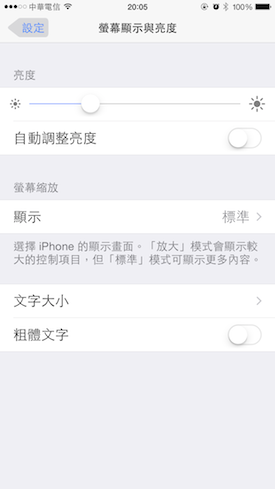
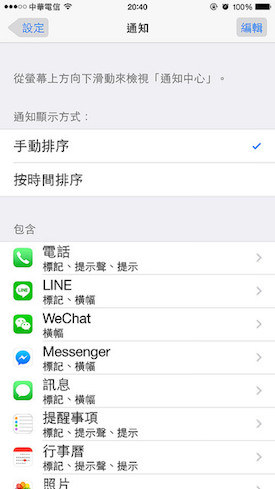
根據我個人使用經驗,社群是必備外,常在外面跑,公車與捷運的查找功能也是必備,拍照及一些日常生活工具更不可少,不過因為初期仍還未安裝完全,暫先以這些基本使用的軟體提供大家參考,方便新手一次就把這些裝載完畢。
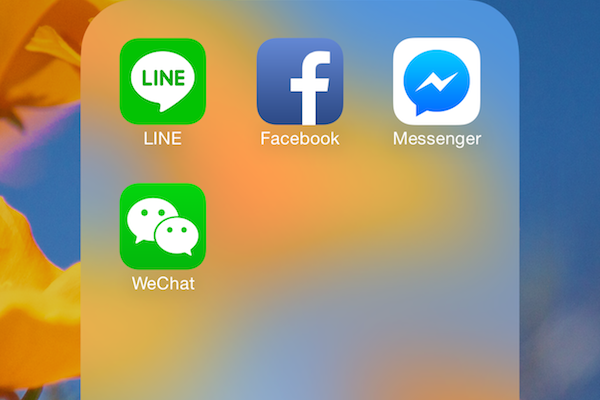
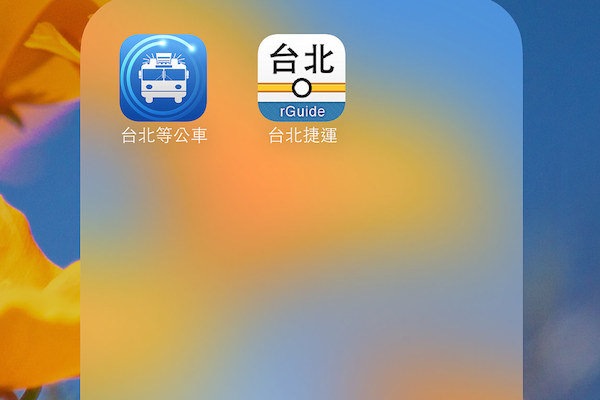
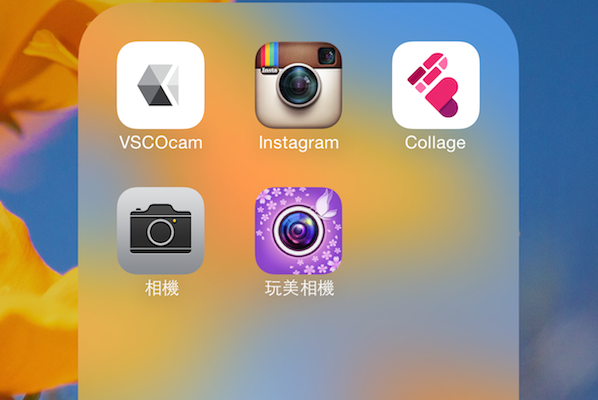
- Instagram(美食):iOS載點
我特別愛用這款拍美食,除了本身正方形的拍照尺寸讓畫面好看外,濾鏡功能也蠻強大的,現在更推出了Layout的拼貼功能 不過這需要另外再下載。 - 玩美相機(人像):iOS載點
拍人像超適合的,美顏美肌功能強大,自拍或聚會拍照也能呈現唯美風格。
- VSCOcam(風景):iOS載點
我測試時有高達10種濾鏡,拍攝的效果可比擬專業攝影師,而其中也有Grid的攝影作品可欣賞,還可當作學習對象,加強自己的拍照技巧。 - Fuzel(拼貼):iOS載點
只有英文版,這款拼貼功能很強大,除了將選好的照片放入喜歡的版型外,還能分別將選好的單張照片做放大縮小、旋轉、濾鏡效果,甚至可以自定版型編排,是款超強大功能的拼貼APP。
- iPhone 6/6 plus內建照相:
功能也很強大,還有全景、縮時攝影、慢動作、錄影功能,若不裝以上攝影APP,僅以這款APP,就已夠用。
同時擁有Hotmail與Gmail,一樣可以將郵箱設置在iPhone手機內建的郵箱APP,只要找到「新增帳戶」就能為你的雙帳號設置在同個APP中,不用切換到Gmail APP,我覺得對於不愛切換畫面的人來說很方便。
6.設定Assistive Touch
一拿到手機後,建議先將AssistiveTouch開啟,此功能請到「設定」→「一般」→「輔助使用」→「AssistiveTouch」設定,當開啟後,降低「Home」實體鍵的使用率,透過AssistiveTouch功能,隨時切回主畫面,同時可開啟Siri、關閉APP等功能做相關設定與使用。
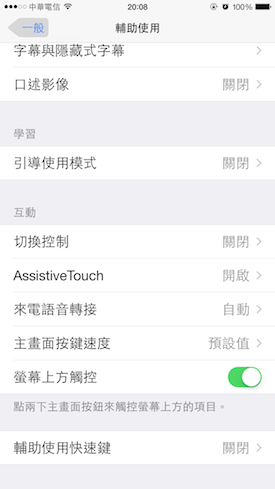
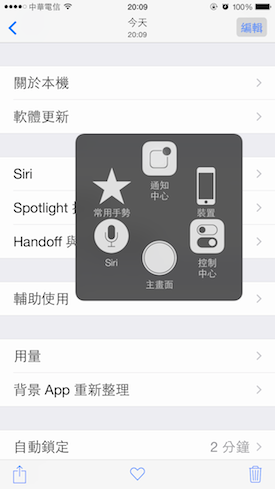
雖然我加入蘋果使用者也好幾年,但這一兩年才將手機換為iPhone,它和MacBook Air、iPAD的基本功能相差不大,只是畢竟少了鍵盤或大螢幕,在使用上會需要一點時間適應,再者,眼睛較容易乾澀的朋友,建議螢幕亮度調低一些,對眼睛的傷害也會減輕些,不專業報報到此結束。
歡迎新手一起討論秘技呦。
如果您覺得小若的文章不錯,請幫忙在文章上方按【讚】,
也歡迎【分享】並註明出處來源。
想同步得知新文章及更多旅行資訊,請按【讚】加入
隨時收到小若部落格的更新文章或交流更多自助相關資訊喔!!










